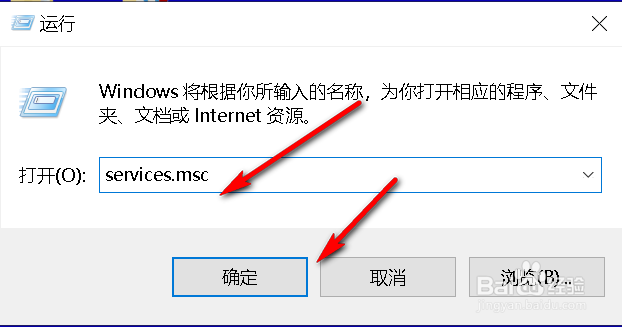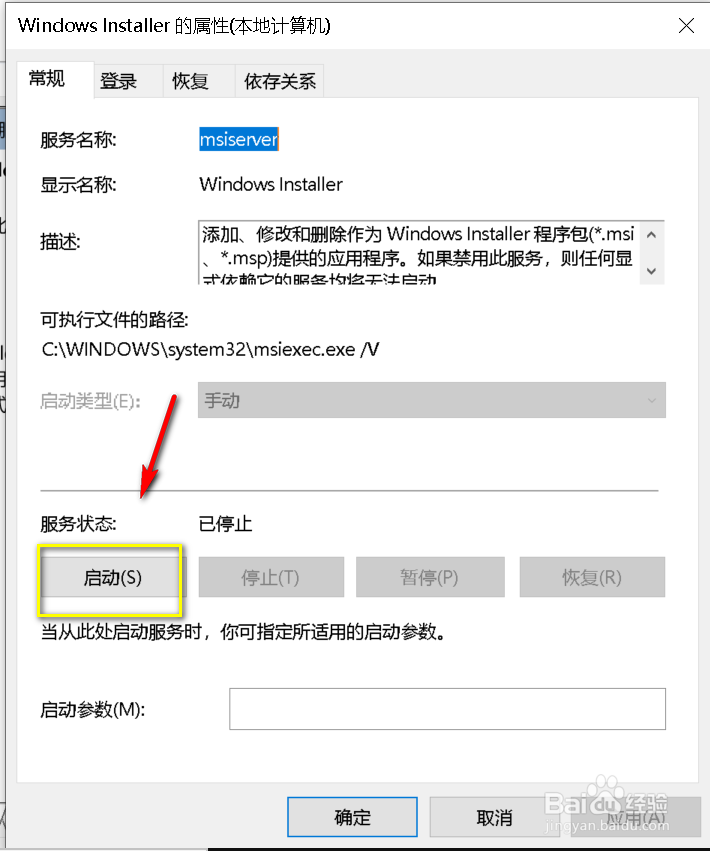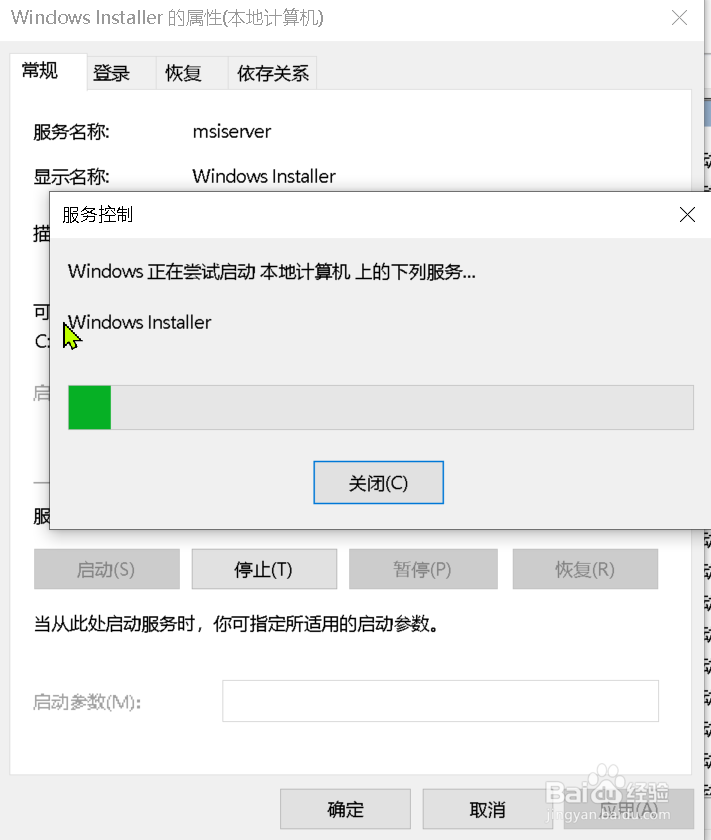win10 怎么安装windows installer 4.5
1、右键单击开始按钮,选择运行,如下图所示
2、运行中输入services.msc,点击确定,如下图所示
3、找到windows install服务,双击进入,如下图所示
4、点击服务面板的启动,如下图所示
5、系统开启启动install服务,如下图所示
6、服务启动完成,点击确定按钮即可,如下图所示
声明:本网站引用、摘录或转载内容仅供网站访问者交流或参考,不代表本站立场,如存在版权或非法内容,请联系站长删除,联系邮箱:site.kefu@qq.com。
阅读量:95
阅读量:78
阅读量:78
阅读量:26
阅读量:56